Come eliminare l'audio dal video in tre semplici passaggi
Stai caricando un film su YouTube ma l'audio è d'intralcio? O forse hai creato un video reel e vuoi mettere a tacere le tue clip per sovrapporle alla musica? Potrebbe sembrare un lavoro complicato, ma eliminare l'audio dal video è molto più semplice di quanto pensi e non richiede l'acquisto di applicazioni costose. Con lo strumento giusto, l'audio di un video può essere eseguito in pochi secondi.
E quindi ecco come eliminare l'audio dai videoclip con il clic di un pulsante e, soprattutto, gratuitamente. È tutto fatto comodamente dal tuo browser web, il che significa che non è necessario scaricare alcun software esterno. Leggi come farlo di seguito in tre semplicissimi passaggi utilizzando lo strumento Mute Video di Clideo.
-
Carica la tua clip rumorosa
Poiché è possibile disattivare l'audio del video da qualsiasi browser web, non dovrebbe sorprendere che la prima cosa da fare sia... aprire il browser. Qui, naviga semplicemente verso lo strumento Audio Remover di Clideo come faresti con qualsiasi altro sito web e sarai accolto dalla pagina di uploader dello strumento.
Tieni presente che è compatibile con qualsiasi dispositivo con accesso a Internet, inclusi dispositivi iOS come iPhone, telefoni Android e computer Windows e Mac.
Una volta che sei sulla home page, non potrai sfuggire al grande pulsante blu "Scegli file". Come probabilmente hai già intuito, premi questo e una finestra pop-up ti darà la possibilità di caricare il tuo video preferito per eliminare l'audio.
In alternativa, puoi toccare la freccia rivolta verso il basso sul lato destro del pulsante, che visualizzerà un menu a discesa. Qui puoi caricare direttamente dai tuoi servizi di cloud storage come Google Drive e Dropbox.
Un'altra cosa da notare è che lo strumento di muting video di Clideo funziona con la maggior parte dei formati di immagini in movimento inclusi MP4, AVI, MPG, VOB, WMV, MOV e molti altri, quindi non devi preoccuparti che il tuo video non sia supportato.
-
Gioca al (molto breve) gioco dell'attesa
Una volta che il tuo video è stato selezionato, sia dal tuo sistema che dal cloud storage, verrà caricato automaticamente e inizierà l'elaborazione e la rimozione del suono. Una barra di avanzamento ti farà sapere dove si trova e quanto tempo manca. Questo dipenderà da quanto è lungo il tuo video/quanto è grande il tuo file, ma non preoccuparti; non ci vorrà molto!
-
Salva il tuo nuovo video disattivato
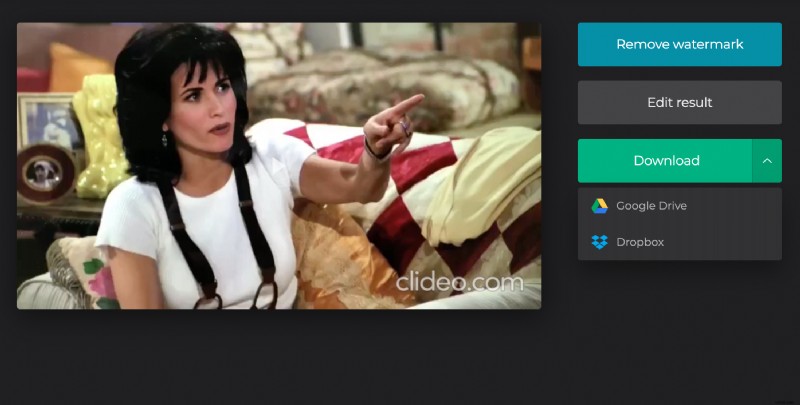
Una volta che la barra ha raggiunto il segno del 100 percento, ti verrà presentata un'anteprima del tuo video in cui puoi riprodurre la clip disattivata e assicurarti che il suono sia stato rimosso correttamente. Se è di tuo gradimento, puoi scaricare nuovamente la nuova clip sul tuo dispositivo o sul cloud storage. Se desideri eliminare l'audio da un altro film, fai semplicemente clic sul link "Torna all'editor" e puoi ricominciare.
E se sei preoccupato per la privacy, non devi. Utilizziamo le ultime novità in fatto di sicurezza online per garantire che i tuoi file video siano sempre protetti. Buon divertimento!
